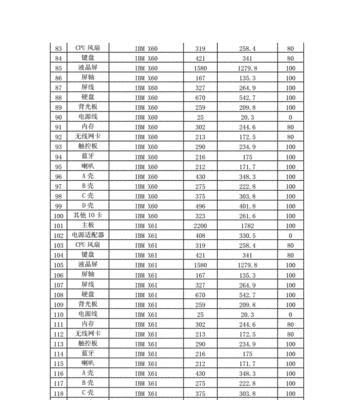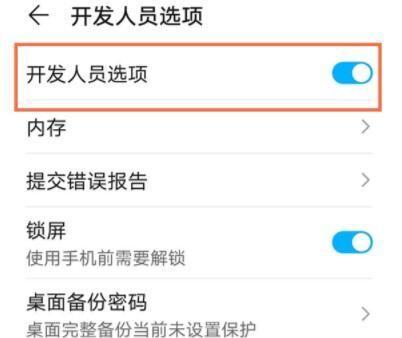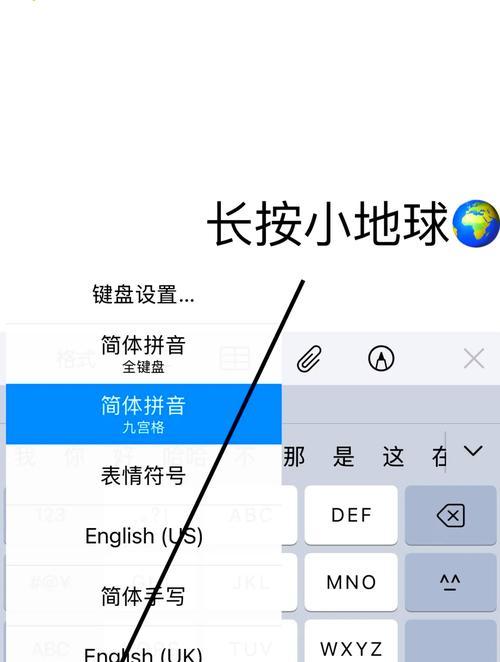戴尔笔记本开机步骤是什么?遇到开机问题怎么办?
- 电脑常识
- 2025-04-08
- 13
在当今数字化时代,笔记本电脑已经成为日常生活和工作中不可或缺的工具。戴尔作为全球知名的电脑品牌,其笔记本产品受到许多用户的青睐。然而,不少用户在使用过程中可能会遇到开机问题。为此,本文将详细讲解戴尔笔记本开机的标准步骤,并提供一些建议来帮助您应对常见的开机问题。
戴尔笔记本开机步骤
1.首先确认电源状态
在尝试开启戴尔笔记本之前,确保电源适配器已经正确连接到电源插座,并且已插入笔记本的电源接口。若使用电池供电,请确保电量充足或者电池处于良好工作状态。
2.找到电源按钮
戴尔笔记本的电源按钮通常位于键盘区的右上方,标有一个小圆圈的图标,易于识别。按下电源按钮启动笔记本。
3.观察启动过程
按下电源按钮后,您会看到戴尔的标志出现在屏幕上,接着会进入启动界面,系统将开始加载。根据笔记本的配置和系统版本,这个过程可能需要一些时间。
4.输入登录信息
如果电脑启用了密码保护,启动后会出现登录界面,您需要输入正确的用户名和密码来进入系统。
5.启动完成
进入系统桌面后,说明您已经成功完成开机步骤。接下来,您可以开始使用各种功能进行工作或娱乐。

遇到开机问题怎么办?
尽管戴尔笔记本设计精密,但在使用过程中仍然可能出现无法正常开机的情况。以下是一些基本的故障排除步骤:
1.检查电源连接
确保电源线没有松动或损坏,并且插座可以正常供电。有时候,电源线接触不良或适配器故障会影响电脑开机。

2.充电后尝试重启
如果电池电量耗尽,笔记本可能无法开机。此时,应连接电源适配器,给予电脑一段时间充电,之后再尝试重启。
3.使用安全模式
如果戴尔笔记本能够进入安全模式,这可能意味着某些非关键驱动或程序导致开机问题。在安全模式下尝试修复这些软件问题。
4.检查硬件问题
硬件故障也可能导致笔记本无法开机。检查内存条和硬盘是否正确安装。必要时可以咨询专业的技术人员进行硬件检测。
5.联系戴尔客户服务
当以上步骤都无法解决问题时,说明可能是深层的技术或硬件问题。此时,联系戴尔官方客服或售后维修中心,专业的技术人员将为您提供更详细的帮助。

扩展阅读:戴尔笔记本开机常见问题解答
为什么戴尔笔记本在开机时没有反应?
无反应可能是多种原因导致的,包括没有正确连接电源、电池电量耗尽、硬件故障等。解决这个问题,建议从电源连接开始检查,逐步排查其他可能原因。
戴尔笔记本开机后屏幕上显示蓝屏怎么办?
蓝屏大多是系统错误导致,可能是驱动程序不兼容或者系统文件损坏。您可以尝试重启电脑进入安全模式进行系统还原,或使用系统修复盘进行修复。
如何正确关机后再开机?
正确关机是保障电脑良好运行状态的关键。您可以点击左下角的“开始”按钮,选择“电源”图标,然后选择“关机”。等待几分钟,让硬件完全停止运转后,再按照前述的标准开机步骤重新开机。
戴尔笔记本提供了用户友好的操作界面和强大的性能,但面对开机问题时,正确的操作步骤和排查方法至关重要。通过遵循本文的指导,您可以更加高效地解决开机问题,让您的笔记本电脑工作更顺畅。
版权声明:本文内容由互联网用户自发贡献,该文观点仅代表作者本人。本站仅提供信息存储空间服务,不拥有所有权,不承担相关法律责任。如发现本站有涉嫌抄袭侵权/违法违规的内容, 请发送邮件至 3561739510@qq.com 举报,一经查实,本站将立刻删除。!
本文链接:https://www.9jian.net/article-8801-1.html